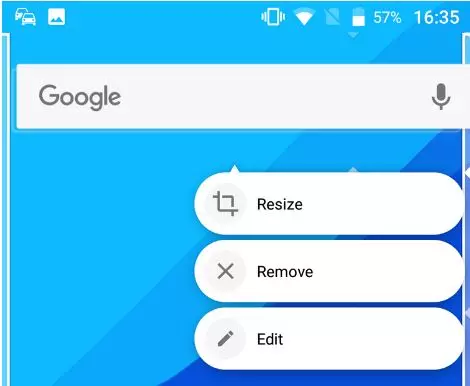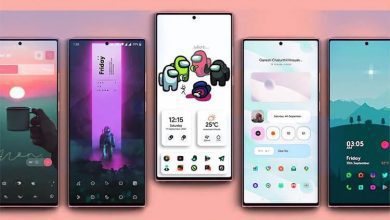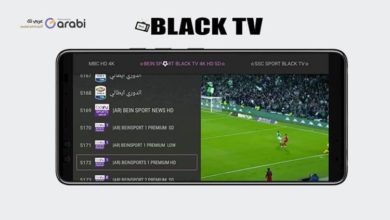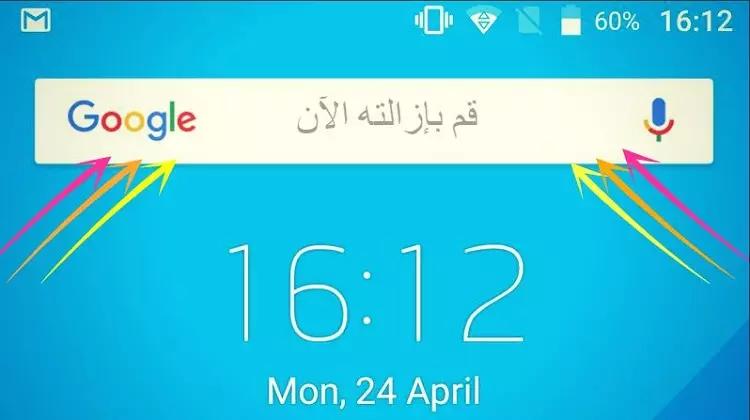
إذا كنت لا تستعمل هذا الشريط الخاص بغوغل فإليك طريقة إزالته بدون عمل روت Root
هناك بعض الأشخاص يحبون منظر شريط البحث الخاص بشركة غوغل أن يكون على الواجهة الرئيسية، و هناك أشخاص آخرين لا يستعملونها و يفضلون إزالتها لتعويضها بأشياء أخرى قد تزيد من جمالية هاتفهم، على سبيل المثال قد يخفي ذلك الشريط شيء بصورة الخلفية، و قد يود الشخص تعويضه بوضع إختصارات التطبيقات الهامة على الواجهة الرئيسية، إلا أن البعض يخشى أن عملية إزالة ذلك الشريط قد يتطلب عمل Root للهاتف ، الأمر الذي يقلق العديد من الأشخاص، لكن في هذه التدوينة طريقة إزالته من جهازك الأندرويد بدون الحاجة إلى عمل روت أو أي شيء آخر.
بصراحة هناك عدة طرق لإزالة ذلك الشريط، و ذلك شيء جيد فإن لم تعمل معك الطريقة الأولى إنشاء الله تعمل مع الثانية و هكذا، و الآن نمر لشرح هذه الطرق بالتفصيل:
الطريقة الأولى
فالنبدأ بالطريقة السهلة و البسيطة، حيث كل ما عليك فعله فقط الضغط مطولا على الشريط و حينها عليك رؤية إن كان يمكن سحبه إلى سلة المهملات، فالطريقة سهلة جدا، كما لو أنك تقوم بحذف تطبيق ما، فإن نجحت معك العملية فمبروك عليك و لست بحاجة إلى إكمال قرائة التدوينة، و لكن للأسف الطريقة لا تصلح مع كافة الأجهزة و لذلك أنا مظطر إلى الإنتقال إلى الطريقة الثانية.
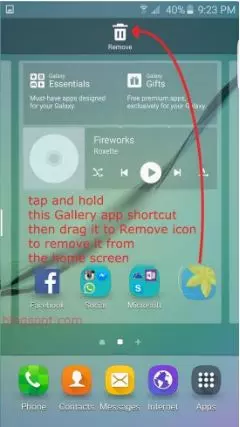
الطريقة الثانية
الطريقة الثانية أيضا سهلة ما عليك سوى ضبط بعض الإعدادات الموجودة بالأندرود الخاص بك، ففي هذه الطريقة ستحتاج إلى إيقاف تطبيق غوغل و تطبيق Google Now عن العمل، فكل ما عليك فعله هو الذهاب إلى الإعدادات Settings ثم تقوم بالبحث عن خيار التطبيقات Apps ثم الضغط عليه، بعد ذلك تقوم بإختبار تطبيق غوغل ثم تقوم بإيقافه بالضغط على إيقاف Disable ثم الضغط على Disable App ، فهذه الطريق تشتغل لتزيين الهاتف فقط و لن تتمكن من وضع إختصارات التطبيقات مكان الشريط.
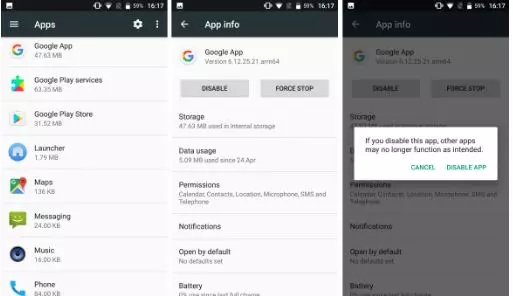
الطريقة الثالثة
الطريقة الثالثة و هي الطريقة المفضلة على ما أظن حيث أنها تسهل عليك التحكم في الواجهة الرئيسية بشكل كامل ، و يمكنك إزالة كل شيء عليها و ضع أشياء أخرى، لكن لهذه المهمة سنتحتاج إلى تحميل تطبيق Nova Launcher الشهير و الذي ستجدون رابطه أسفل هذه التدوينة لتقومو بتحميله من المتجر، فبعد تحميله و تثبيته تقوم بفتحه بالطريقة العادية، و الآن إذا قمت بالضغط على شريط غوغل الذي تريد إزالته لسبب من الأسباب، مباشرة التطبيق سيعطيك ثلات خيارات أولهم Resize و التي تخص التحكم في حجم الشريط ، و الثالثة Edit للتعديل عليه ، لكن ما يهمنا هو الخيار الثاني Remove الذي يهتم بحذف الشريط.